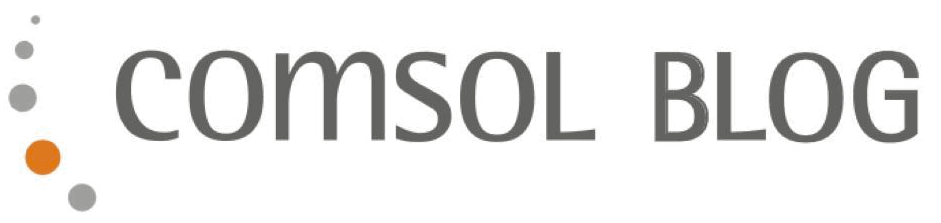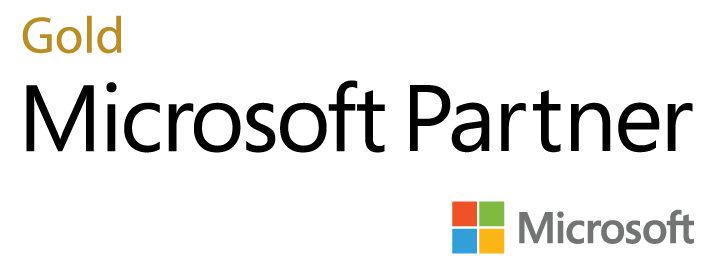Im vorherigen Beitrag haben wir die Regeln und Möglichkeiten der Sanktionsprüfung überflogen, um ein grundlegendes Verständnis für deren Nutzen zu schaffen. In diesem Beitrag gehen wir gemeinsam den Prozess einer Sanktionsprüfung generell und in Comsol Sanscreen durch.
Das brauchen Sie, um eine Prüfung durchzuführen
Die Sanktionslisten sind kostenlos im Internet einsehbar. Allerdings ist eine individuelle Überprüfung der Stammdaten erheblich aufwendiger, und es erfolgt keine Protokollierung der Daten. Deswegen ist es ratsam, eine spezialisierte Software zu verwenden, um die Prüfung direkt aus Microsoft Dynamics Business Central durchzuführen.
Daher suchen viele Unternehmen nach einer Lösung, die es ermöglicht, die Stammdaten automatisch oder in großen Mengen zu prüfen. Eine solche Software gleicht Namen und Adressen mit den relevanten Sanktionslisten ab. Wenn eine Übereinstimmung gefunden wird, meldet die Software einen Treffer.
Im nächsten Schritt muss eine Person Ihres Unternehmens prüfen, ob die Übereinstimmung tatsächlich nachvollziehbar ist – dieser Prozess wird als Trefferbearbeitung bezeichnet.
Wie findet eine Prüfung im Hintergrund von Sanscreen statt?
Bei der Prüfung in Comsol Sanscreen können Sie Adressen gegen aktivierte Sanktionslisten prüfen.
So funktioniert der Prozess: Sie wählen eine Adresse zur Prüfung aus, diese wird an unseren Partner BEX geschickt, der die Überprüfung gegen die aktivierten Sanktionslisten durchführt, und das Prüfergebnis zurücksendet. Das Ergebnis zeigt entweder, dass keine Auffälligkeiten vorliegen, oder es wird eine potenzielle Übereinstimmung erkannt.
Treffer müssen nicht immer exakt sein – es können auch Namens- oder Adressähnlichkeiten vorliegen. Prüfen Sie daher jede gemeldete Übereinstimmung sorgfältig, um festzustellen, ob tatsächlich ein relevanter Treffer vorliegt. Ist das nicht der Fall, können Sie die Adresse freigeben; andernfalls bestätigen Sie den Treffer entsprechend.
So gehen Sie bei einem gemeldeten Treffer vor
Wenn ein Treffer gemeldet wird, gibt es drei Möglichkeiten, ihn zu bearbeiten:

- „keine Freigabe“ – Wenn Sie sicher sind, dass der Treffer ein berechtigter Treffer ist, können Sie ihn durch Klick auf "keine Freigabe" sperren.
- „Freigabe ohne Whitelist“ – Falls Sie den Kontakt trotz des Treffers nur einmalig freigeben möchten, ohne ihn auf die Whitelist zu setzen, wählen Sie "Freigabe ohne Whitelist".
- „in Whitelist“ – Wenn Sie sicher sind, dass der Treffer kein berechtigter Treffer ist, können Sie ihn in die Whitelist aufnehmen.
Ein kleiner Hinweis:
Der Treffer bleibt in der Whitelist, bis die Sanktionslisten wieder aktualisiert werden. Falls der Kontakt erneut auftaucht, wird der Eintrag in der Whitelist gesperrt und so behandelt, als ob er nicht in der Whitelist steht. Daher empfehlen wir, die Whitelist regelmäßig zu kontrollieren und die benötigten Einträge manuell zu entsperren. Vergessen Sie nicht, bei der Bearbeitung den Grund anzugeben.

Fazit
Mit Sanscreen können Unternehmen nicht nur ihre Compliance verbessern, sondern auch ihre Geschäftsprozesse optimieren. Die regelmäßige Überprüfung und die Möglichkeit, Treffer flexibel zu bearbeiten, sorgen für eine hohe Sicherheit und Transparenz.
Für weitere hilfreiche Tipps & Tricks in Dynamics NAV / Business Central klicken Sie einfach oben auf den orangefarbenen Tag "Tipps & Tricks", dann finden Sie alle Beiträge im Überblick.